
네트워크 연결 폴더에서 네트워크 연결의 속성을 열면 다음과 같은 오류 메시지가 나타날 수 있습니다. 예기치 않은 오류가 발생했습니다.
1. PC 재부팅작업
네트워크 재시작: 먼저 컴퓨터 또는 기기를 다시 시작하여 네트워크 연결을 초기화하세요. 이 작업으로 일시적인 문제가 해결될 수 있습니다.
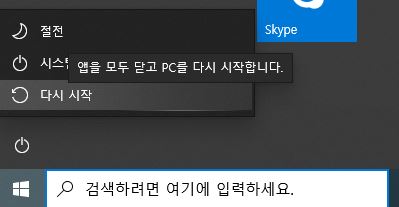
2.네트워크 어댑터 확인
장치 관리자 또는 시스템 설정에서 네트워크 어댑터를 확인하고, 문제가 있는 경우 해당 어댑터를 비활성화하고 다시 활성화하세요.
1)제어판 - 네트워크 및 인터넷 연결 - 네트워크 연결
2)이더넷 우클릭 사용안함(B) 클릭후 다시 사용(B)로 클릭해줍니다

3.네트워크 드라이버 업데이트 및 재설치
작업 네트워크 어댑터의 드라이버가 최신 버전인지 확인하고, 필요한 경우 업데이트를 수행하세요. 제조사의 웹사이트에서 새 드라이버를 다운로드할 수 있습니다.
1) windows + r 을 클릭하여 실행시켜줍니다
devmgmt.msc 를 입력하여 장치관리자를 실행합니다

2)실행된 장치관리자에서
네트워크 어뎁터에서 드라이버 업데이트를 먼저 실행시켜 확인 합니다


3)이미 최적의 드라이버가 설치 되어있다면
디바이스를 제거후 재부팅 후 윈도우 업데이트를 진행하시면됩니다



번외 네트워크 연결안될때

1. 하드웨어 문제: 네트워크 케이블의 손상 또는 연결 부실로 인한 문제. 네트워크 장치(라우터, 모뎀)의 고장.
해결 방법: 케이블 교체 또는 다시 연결. 네트워크 장치를 다시 시작하거나 고장 여부를 확인하기 위해 제조사에 문의.
2. 소프트웨어 문제: 네트워크 드라이버의 오류 또는 오래된 버전. 방화벽 또는 보안 소프트웨어의 설정 문제. 네트워크 스택의 손상.
해결 방법: 네트워크 드라이버 업데이트. 방화벽 및 보안 소프트웨어 설정 확인. 네트워크 스택 재설정.
3. 운영 체제 문제: 운영 체제 업데이트 부재 또는 오류. 네트워크 설정 오류.
해결 방법: 운영 체제 업데이트 설치. 네트워크 설정 검토 및 수정.
4. 네트워크 부하: 네트워크의 과도한 사용으로 인한 부하. (인터넷 서비스 제공업체) 문제.
해결 방법: 네트워크 사용량 관리.통신사 KT.LG SKT 문의하여 네트워크 상태 확인.
5. IP 주소 충돌: 중복된 IP 주소가 네트워크에서 충돌을 일으키는 경우.
해결 방법: 고유한 IP 주소 할당 및 DHCP 설정 확인.
'IT' 카테고리의 다른 글
| hosts 파일? (파일 위치, 수정방법) (1) | 2023.11.07 |
|---|---|
| 마이크로소프트 ai bing ai 간단사용 gpt3 비교 (0) | 2023.11.07 |
| 윈도우 다크 모드 설정하기 (38) | 2023.10.18 |
| 윈도우 하드디스크 파티션 나누기 (33) | 2023.10.16 |
| 윈도우 업데이트 파일 손상 해결방법 (42) | 2023.10.15 |




댓글